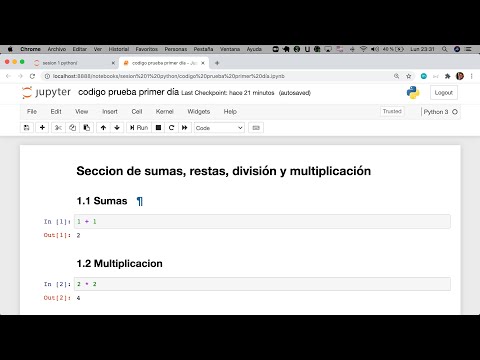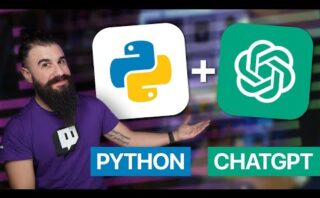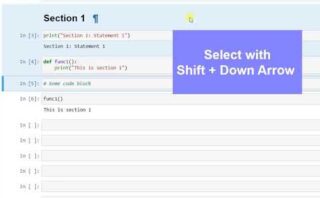Descubre cómo acceder de forma rápida y eficiente a Jupyter Notebook directamente desde la línea de comandos. Aprenderás a optimizar tu flujo de trabajo y a sacar el máximo partido a esta poderosa herramienta de programación. ¡Sigue leyendo para dominar esta habilidad imprescindible en tu día a día!
Cómo abrir Jupyter desde Anaconda: Paso a paso
Para abrir Jupyter desde Anaconda, sigue los siguientes pasos:
- 1. Abre Anaconda Navigator. Esto se puede hacer buscando Anaconda Navigator en tu sistema y ejecutándolo.
- 2. Una vez abierto Anaconda Navigator, verás una lista de aplicaciones disponibles. Busca Jupyter Notebook y haz clic en el botón «Launch».
- 3. Jupyter Notebook se abrirá en tu navegador web predeterminado con la interfaz de usuario de Jupyter.
Nota importante: Es fundamental tener instalado Anaconda en tu sistema antes de intentar abrir Jupyter desde él.
Cómo abrir Jupyter en Linux
Para abrir Jupyter en Linux, puedes seguir los siguientes pasos:
- **Instalación de Jupyter**:
- Para instalar Jupyter en Linux, se recomienda utilizar conda como gestor de paquetes. Puedes instalar Jupyter con el siguiente comando:
conda install -c conda-forge jupyter
- Una vez instalado, puedes ejecutar Jupyter abriendo una terminal y escribiendo el siguiente comando:
jupyter notebook
- Después de ejecutar el comando anterior, se abrirá en tu navegador predeterminado una pestaña con la interfaz de Jupyter Notebook. Desde aquí podrás crear, abrir y editar documentos interactivos de Jupyter.
Recuerda que para cerrar Jupyter Notebook, basta con cerrar la terminal desde la que se haya ejecutado. Además, es importante tener instalado Python en tu sistema para poder utilizar Jupyter de manera efectiva.
Cómo abrir un archivo en JupyterLab
Para abrir un archivo en JupyterLab, puedes seguir los siguientes pasos:
- 1. Crear un nuevo Notebook: Para trabajar con un archivo en JupyterLab, es recomendable crear un nuevo notebook. Puedes hacerlo desde el menú principal seleccionando «File» -> «New» -> «Notebook».
- 2. Acceder al archivo: Una vez que tienes el notebook abierto, puedes acceder al archivo que deseas abrir en JupyterLab. Puedes usar funciones de Python como
open()para ello:
archivo = open("nombre_archivo.txt")
contenido = archivo.read()
print(contenido)
archivo.close()
Para abrir Jupyter Notebook desde la línea de comandos, simplemente ejecuta el comando jupyter notebook y accede a tu navegador. ¡Explora, crea y guarda tus proyectos con comodidad! ¡Hasta la próxima!